如何解决 WordPress 中的插件冲突
已发表: 2022-10-02如果您是 WordPress 用户,您很可能在某个时候遇到过插件冲突。 当两个插件尝试做同样的事情或插件与您使用的主题不兼容时,可能会发生插件冲突。 发生插件冲突时,可能会导致您的网站出现错误或使您的网站无法访问。 在某些情况下,插件冲突甚至会导致数据丢失。 有几种方法可以解决插件冲突。 第一步是识别导致冲突的插件。 您可以通过检查错误日志或停用所有插件然后一一激活它们来做到这一点。 一旦您确定了导致冲突的插件,您可以尝试更新插件或联系插件开发人员寻求帮助。 如果您无法解决冲突,您可能需要禁用其中一个插件或切换到不同的主题。
插件冲突可能是由于站点不稳定或插件未按应有的方式运行而发生的。 如果您遇到这种情况,您必须知道如何排除故障并立即采取措施解决问题。 如果您网站上的插件停止工作,您应该怎么做? 您最有可能遇到的三种最常见的情况如下。 根据您解释错误的方式,您可能需要采用不同的路径。 如果有一个插件导致冲突,请尝试单独测试每个插件。 如果您在使用非免费插件时遇到问题,请联系开发人员或其支持团队。
如果您看到白屏死机,您将无法访问 WordPress,并且您启用的插件也将被阻止。 是否将插件恢复到原始状态由您决定。 您只需要在服务器上重新安装它们后重新安装它们。 如果你想停用主题,你可以像插件所有者一样做:重命名主题文件夹,删除它,然后重新上传。 您应该能够重新安装 WordPress 并在此之后选择一个新主题。 如果您选择 WPMU DEV 的 WordPress 插件,您将有很多选择,它涵盖了与 WordPress 主题相同的大部分主题。
如何解决 WordPress 中的插件问题?
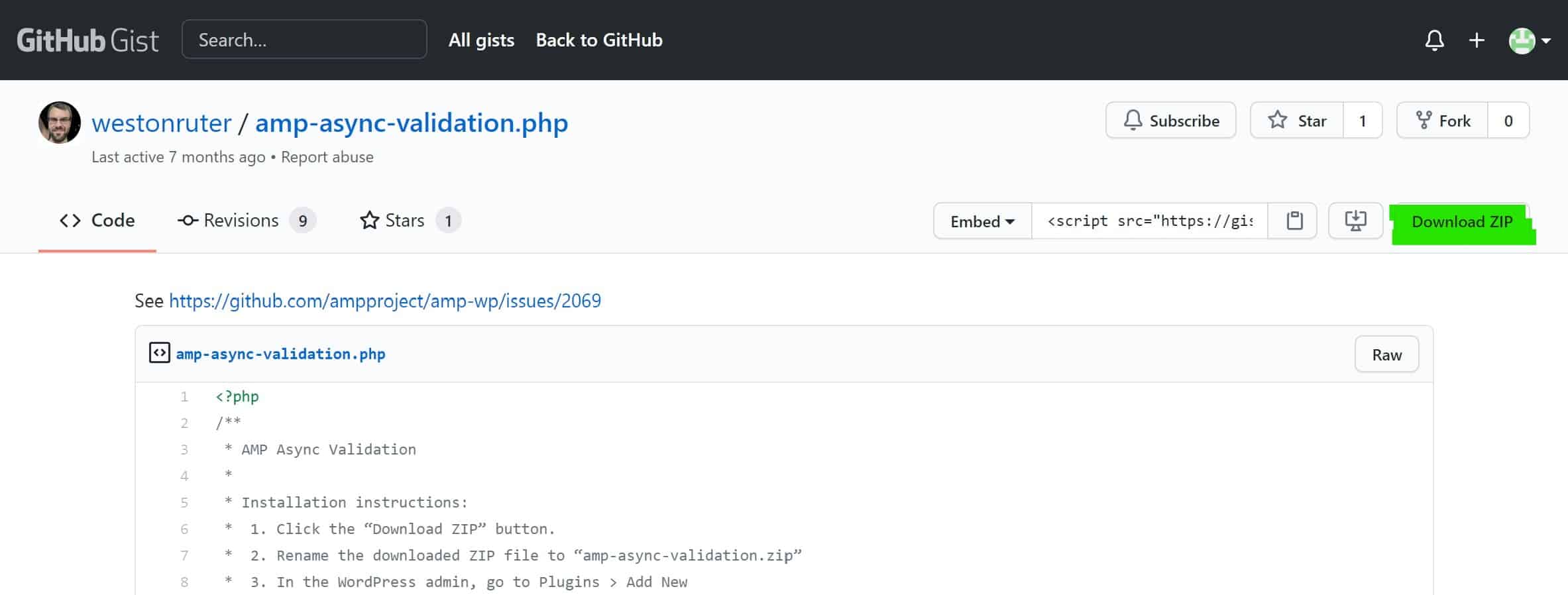 信用:generatepress-guides.com
信用:generatepress-guides.com如果您在使用 WordPress 插件时遇到问题,您应该做的第一件事是查看插件的支持页面。 如果没有支持页面,或者支持页面无法解决您的问题,下一步是联系插件作者。 如果作者没有反应,你可能需要找一个替代插件。
一些 WordPress 插件从一开始就编码不佳,因此在安装后它们可能无法正常运行。 如果您不确定问题出在哪里,您应该停用该插件。 如果您的插件导致太多问题,您可能无法访问您的网站。 如果您的主机无权访问 cPanel 或者您无法访问它,请按照以下步骤操作。 通过重命名插件文件夹将被停用。 确保您的网站正常运行。 如果一切似乎进展顺利,则应归咎于插件。
如果您不确定哪个插件导致问题,请逐个激活,直到找到导致问题的插件。 当您的主机无法访问或没有 cPanel 时,请按照以下步骤操作。 每个插件都可以通过登录 WordPress 管理区域自行激活。 您最近安装的插件可能是问题的罪魁祸首。 如果 WordPress 插件编码不当或与主题、插件或WordPress 平台本身冲突,它可能会破坏您的网站。 您可以为开发人员提供您选择的托管计划和主题。 如果您购买了高级插件,您几乎可以肯定有资格通过开发者的网站获得高级支持。 代替单个插件的支持论坛,使用 WordPress.org 获得一般支持。 如果您找不到替换插件或无法修复它的人,您应该更换它。
如何解决 WordPress 中的 Javascript 冲突?
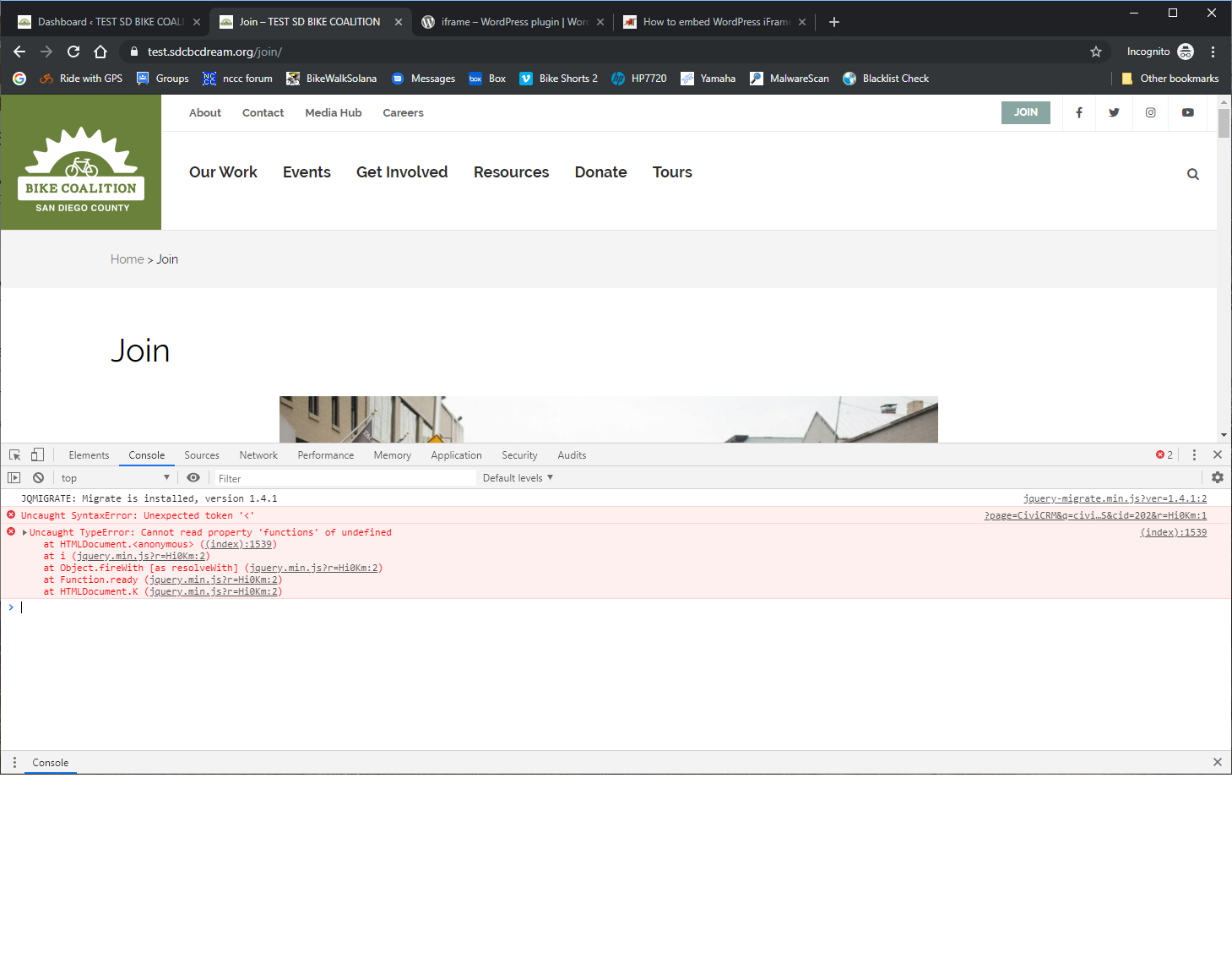 信用:堆栈交换
信用:堆栈交换如果您在 WordPress 中与 JavaScript 发生冲突,您可以尝试一些方法来解决问题。 首先,您可以尝试停用所有插件,看看是否能解决问题。 如果是这样,那么您可以开始一一重新激活它们,以查看是哪一个导致了冲突。 如果停用您的插件不起作用,那么您可以尝试切换到默认的 WordPress 主题,看看是否能解决问题。 如果这些解决方案都不起作用,那么您可能需要联系您的 WordPress 托管服务提供商或开发人员来帮助解决问题。
你可以在 WordPress 中运行 Javascript 吗?
JavaScript 脚本可用于将动态元素添加到您的 WordPress 网站或 WordPress 平台中的任何其他网站。
WordPress 检查插件冲突
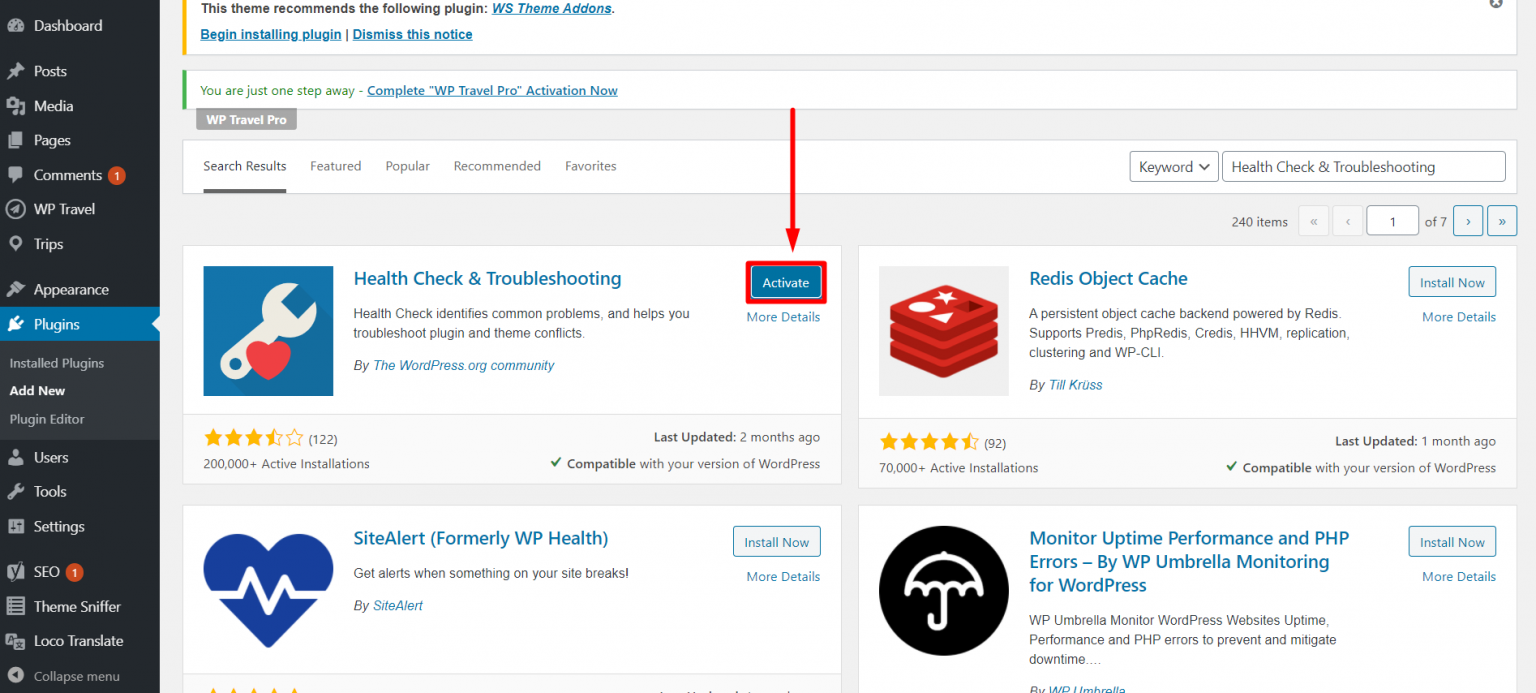 信用:wptravel.io
信用:wptravel.io如果您在使用 WordPress 插件时遇到问题,可能是由于与其他插件或 WordPress 核心冲突。 要检查插件冲突,请首先停用除您正在排除故障的插件之外的所有插件。 如果问题消失,则很可能与另一个插件存在冲突。 要缩小冲突范围,请一次重新激活每个插件,直到问题再次出现。 到那时,您将知道哪个插件导致了冲突。

根据您安装的主题和插件, WordPress 网站的外观和功能存在显着差异。 如果您想让您的 WordPress 网站正常运行而不是编写代码,您可以利用插件。 如果您的插件无法正常运行,您应该尽快遇到这些症状。 如果您的插件的编写方式与您的 WordPress 版本过时,则很可能会发生冲突。 问题可能不是由插件引起的。 如果某个插件在已安装主题中具有类似功能,则可能是已安装主题中的某个功能正在终止。 您应该做的第一件事是删除浏览器的缓存。
考虑在第 2 步中暂存您的网站。在第 3 步中,您需要转到 WordPress 的默认主题。 在第四步中,您必须停用所有插件。 在第 5 步中,解决由于默认主题和插件之间的冲突而出现的任何问题。 您可以使用 WordPress 同时停用您网站上的所有插件。 停用它们后,在批量操作下拉框中选择停用。 下一步是确定导致问题的插件。
如果是插件到插件冲突,则可能是多个插件导致了您的问题。 WordPress插件冲突的三种解决方案。 可以使用 FTP(文件传输协议)访问您网站的文件。 要使用 FTP 访问您的网站,您必须首先使用您的 FTP 凭据登录。 建立连接后,您可以打开 public_html 文件夹(或任何其他包含您的 WP 网站的文件夹)。 导航到插件文件夹以访问插件列表。 通过右键单击文件夹并从列表中选择重命名来重命名文件夹。
如果您禁用网站中的插件,然后在不注意的情况下重新激活它,会发生什么? 通过双击打开插件文件夹并选择要禁用的插件文件夹。 如果发生这种情况,插件将被禁用。 如果插件是冲突的根源,则此问题已得到解决。 在您的网站上安装 WordPress 插件时,最好使用最少数量的插件。 如果您想购买新插件,请确保它是最新的并且仍然受支持。 在暂存站点上测试插件总是最好的,因为在实时站点上测试插件总是一个好主意。
插件冲突检查器
有几种不同的方法可以检查插件冲突。 一种方法是使用Plugin Check或 Plugin Detective 之类的插件。 这些插件将帮助您确定哪些插件导致了冲突。 检查插件冲突的另一种方法是使用 WordPress 中的调试模式。 这将帮助您确定哪些插件导致错误。
要找出您网站上的问题,请使用运行状况检查插件。 您可以通过禁用所有非 Yoast 插件并迁移到标准主题来消除冲突。 然后,您可以恢复到您正在使用的主题,以查看是否可以重现该问题。 您将能够通过浏览它来确定哪个插件或主题有问题。 要激活程序,请单击与“立即安装”按钮位于同一位置的“激活”按钮。 故障排除模式会自动禁用所有插件并打开主题。 如果您不遵循正确的步骤,您可能会在“状态”或“信息”选项卡上遇到错误。
将鼠标悬停在“故障排除模式”上,然后导航到“禁用故障排除模式”,然后单击此处寻求帮助。 如果您的 WordPress 主题或插件有问题,请转到“已安装插件”部分并选中“冲突检查”框。 为确保不会出现冲突,请停用所有非 Yoast 插件并将其替换为 WordPress 主题。 如果问题与 Yoast 插件或特定插件有关,您可以一次激活一个插件,直到问题得到解决。 如果您发现冲突,请选择“故障排除模式”,然后选择“禁用故障排除模式”。 然后,重复冲突检查步骤以激活冲突的插件或主题。 当 SEO Yoast(免费或高级)未激活时出现问题很好,但如果问题仍然存在,请向插件或主题作者报告。
如果您希望网站对访问者安全和健康,请备份您的网站。 如果您的网络托管公司不提供此类服务,本文将帮助您创建临时站点。 为确保没有删除其他标签,请务必查看要停用的每个插件的源代码。
如何在 WordPress 中查找插件问题?
必须安装和配置运行状况检查插件。 要启用故障排除模式,请转到工具 > 站点运行状况 > 故障排除(选项卡),然后选择它。 该页面将在发布后立即更新。
WordPress 插件故障排除
如果您在使用 WordPress 插件时遇到问题,您应该做的第一件事是查看插件的文档。 如果这不能解决问题,您可以尝试停用插件,然后重新激活它。 如果这不起作用,您可以尝试删除该插件,然后重新安装它。
在本文中,我将向您展示如何在不咨询WordPress 管理员的情况下对 WordPress 插件进行故障排除。 如果您想一次禁用所有插件,只需重命名 WP-CONTENTS/plugins 文件夹中的插件文件夹即可。 此过程将导致您重新获得对 WordPress 管理员的访问权限。
如何检查您的插件是否导致 WordPress 问题
如果您的插件有问题,您可以停用它们并查看问题是否消失。 要进行故障排除,请启用故障排除模式并查找已启用的插件和主题。
